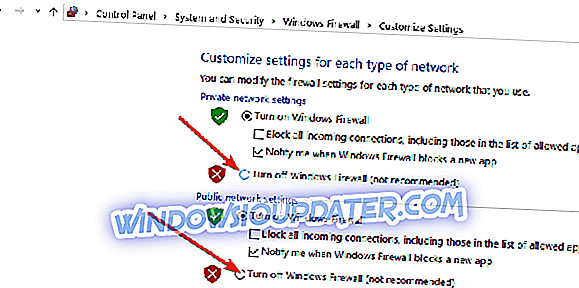Twoje wejście nie może zostać otwarte VLC nie może otworzyć MRL na YouTube
- Zapisz plik Youtube.lau w folderze listy odtwarzania VLC
- Wyłącz Zaporę systemu Windows
- Wyłącz oprogramowanie antywirusowe innych firm
- Sprawdź aktualizacje VLC
- Pobierz film z YouTube za pomocą zewnętrznego narzędzia do pobierania wideo
Błąd „ Twoje dane wejściowe nie mogą zostać otwarte ” występuje w przypadku niektórych użytkowników VLC, którzy próbują odtworzyć strumień wideo lub wideo YouTube. Po wprowadzeniu adresu URL filmu YouTube pojawia się komunikat o błędzie z informacją: „ Nie można otworzyć wpisu. VLC nie może otworzyć MRL… ”W związku z tym użytkownicy nie mogą odtwarzać filmów, które nie są zapisywane na ich dyskach twardych. Jeśli ten sam komunikat o błędzie pojawi się w VLC, sprawdź niektóre z możliwych poprawek poniżej.
VLC nie może otworzyć strumienia MRL
1. Zapisz plik Youtube.lau w folderze listy odtwarzania VLC
- Jedna rozdzielczość dla błędu VLC „ wejście nie może być otwarte ” polega na zapisaniu pliku Youtube.lau w folderze VLC Playlist. Aby to zrobić, otwórz tę stronę w przeglądarce.
- Kliknij tam przycisk Pobierz, aby zapisać plik Youtube.lau.
- Następnie naciśnij przycisk Eksplorator plików na pasku zadań Windows 10.
- Otwórz folder, w którym zapisałeś Youtube.lau.
- Kliknij prawym przyciskiem myszy plik Youtube.lau i wybierz Kopiuj .
- Otwórz tę ścieżkę folderu w Eksploratorze plików: C: Program Files (x86) VideoLANVLCluaplaylist.
- Następnie kliknij prawym przyciskiem myszy folder Lista odtwarzania i wybierz Wklej, aby dodać plik Youtube.lau do tego folderu.
2. Wyłącz Zaporę systemu Windows
Komunikat o błędzie „ nie można otworzyć ” może być często spowodowany przez zapory ogniowe blokujące odtwarzacz multimedialny VLC. Tym samym tymczasowe wyłączenie programu Windows Defender Firewall for VLC może rozwiązać problem. Możesz wyłączyć Zaporę Windows Defender w następujący sposób.
- Najpierw naciśnij przycisk Wpisz tutaj, aby wyszukać na pasku zadań systemu Windows 10, aby otworzyć pole wyszukiwania Cortany.
- Wpisz „Zapora systemu Windows” w polu wyszukiwania.
- Następnie wybierz Windows Defender Firewall, aby otworzyć okno pokazane na zdjęciu poniżej.
- Kliknij Włącz lub wyłącz Zaporę systemu Windows Defender, aby otworzyć opcje.
- Wybierz opcje Wyłącz zaporę systemu Windows Defender .
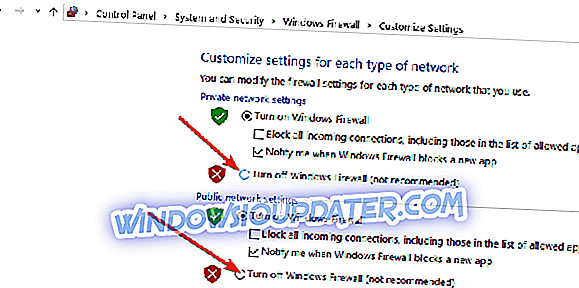
- Kliknij przycisk OK .
- Jeśli to naprawi błąd „ Twoje wejście nie może zostać otwarte ”, Zapora systemu Windows prawdopodobnie blokuje VLC. Aby dodać VLC do listy wyjątków, wprowadź „Zapora systemu Windows” w Cortanie i wybierz opcję Zezwalaj aplikacji przez Zaporę systemu Windows.
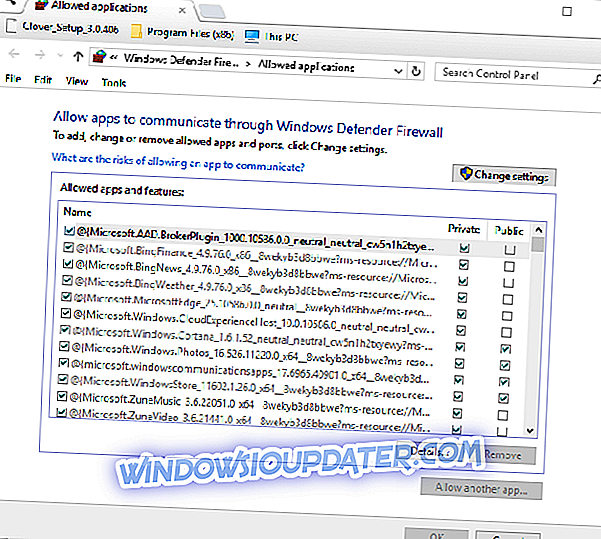
- Naciśnij przycisk Zmień ustawienia .
- Przewiń do VLC na liście aplikacji i zaznacz wszystkie pola wyboru, jeśli nie są zaznaczone.
- Naciśnij przycisk OK, aby zamknąć okno.
3. Wyłącz oprogramowanie antywirusowe innych firm
Oprogramowanie antywirusowe innych firm może również zawierać zapory. W związku z tym może być konieczne wyłączenie narzędzia antywirusowego innej firmy przed otwarciem VLC. Zazwyczaj można to zrobić, klikając prawym przyciskiem myszy ikonę na pasku zadań narzędzia antywirusowego i wybierając opcję wyłączenia w menu kontekstowym.
Ewentualnie otwórz główne okno oprogramowania antywirusowego, aby sprawdzić, czy VLC znajduje się wśród zablokowanych aplikacji na liście aplikacji zapory. Dostosuj ustawienia oprogramowania, aby umożliwić VLC dla wszystkich sieci.
4. Sprawdź aktualizacje VLC
Aktualizacja VLC może naprawić błąd „ Twoje dane wejściowe nie mogą być otwarte ”, jeśli obecnie używasz przestarzałej wersji odtwarzacza multimedialnego. Aby sprawdzić dostępność aktualizacji, kliknij Pomoc > Sprawdź aktualizacje w VLC . Okno aktualizacji odtwarzacza multimedialnego VLC powie Ci, czy jest dostępna aktualizacja. Jeśli tak, kliknij Tak > Zainstaluj, aby zaktualizować oprogramowanie.
5. Pobierz film z YouTube za pomocą programu do pobierania wideo innej firmy
Zamiast próbować odtworzyć film z YouTube, wprowadzając jego adres URL w VLC, dlaczego nie pobrać klipu? Istnieją różne programy do pobierania wideo dla firm zewnętrznych dla systemu Windows, z których można pobierać filmy z YouTube na dysk twardy. Możesz zapisać filmy z YouTube na dysku twardym za pomocą 4K Video Downloader, WinX YouTube Downloader lub Free YouTube Download. Następnie możesz odtwarzać te filmy w VLC, wybierając ich klipy z folderu dysku.
Oto niektóre z rozwiązań, które mogą naprawić komunikat o błędzie „ Twoje dane wejściowe nie mogą zostać otwarte ”, aby użytkownicy mogli odtwarzać filmy wideo ze strumieniem sieci w VLC. Istnieje jednak wiele alternatyw dla VLC, w które można również odtwarzać filmy z YouTube. Ten przewodnik po oprogramowaniu zawiera dalsze szczegóły dotyczące najlepszego oprogramowania multimedialnego.